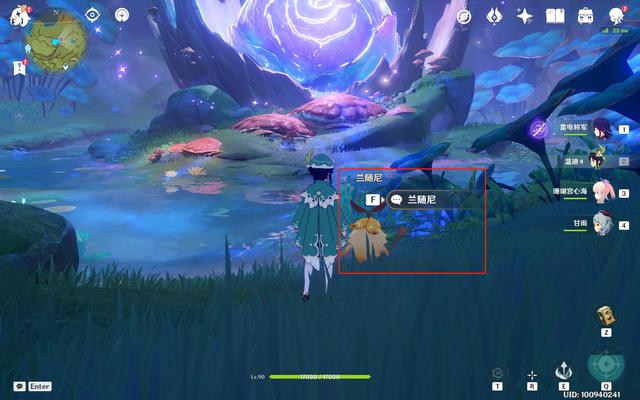cad2006安装工具选哪个(CAD2006软件安装教程)
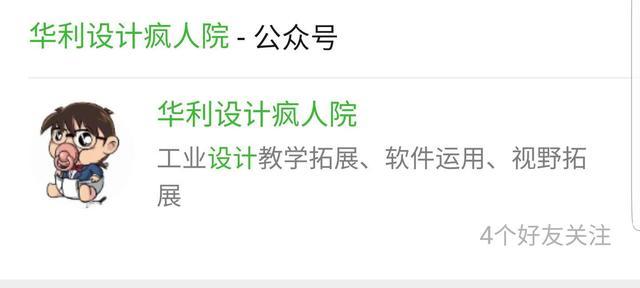
各类软件都能免费下载,良心公众号
要下载教程安装的软件,请关注公众号(华利设计疯人院)
安装中有问题咨询管家LXQ1607199190 备注:加华利设计疯人院群
正文:
安装步骤:
1.右击软件压缩包,选择解压到CAD2006软件安装包
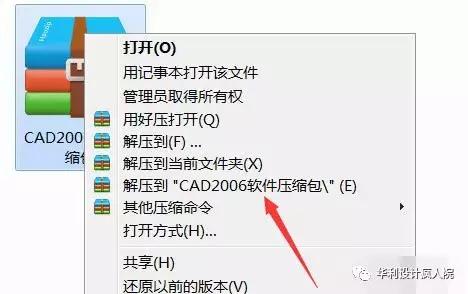
2.点击acad.msi进行安装

3.点击下一步

4.选择我接受,然后点击下一步

5.输入序列号:191-75444444,然后点击下一步

6.点击下一步

7.点击下一步


请输入图片描述
8.建议2个都勾选以防今后备用,然后点击下一步。

9.点击浏览更改软件安装目录,建议安装到除C盘以外的磁盘,可在D盘或其它盘新建一个文件夹CAD2006。

10.点击下一步

11.点击下一步

12.安装进行中

13.把“是”前面的勾去掉,然后选择完成。

14.在桌面上找到CAD软件图标,然后双击打开。

15.勾选不再显示此消息后,点击运行程序。

16.点击下一步后,然后打开注册机。


17.将申请号复制到注册机中的第一栏(复制完全),然后选择输入激活码后,点击下一步。注意:复制和粘贴的时候使用快捷键ctrl c和ctrl v

18.选择中国,然后将注册机中的第二栏复制到激活码空白处。点击下一步

19.点击完成

20.选择不,然后点击确定。

21.安装完成。

免责声明:本文仅代表文章作者的个人观点,与本站无关。其原创性、真实性以及文中陈述文字和内容未经本站证实,对本文以及其中全部或者部分内容文字的真实性、完整性和原创性本站不作任何保证或承诺,请读者仅作参考,并自行核实相关内容。文章投诉邮箱:anhduc.ph@yahoo.com